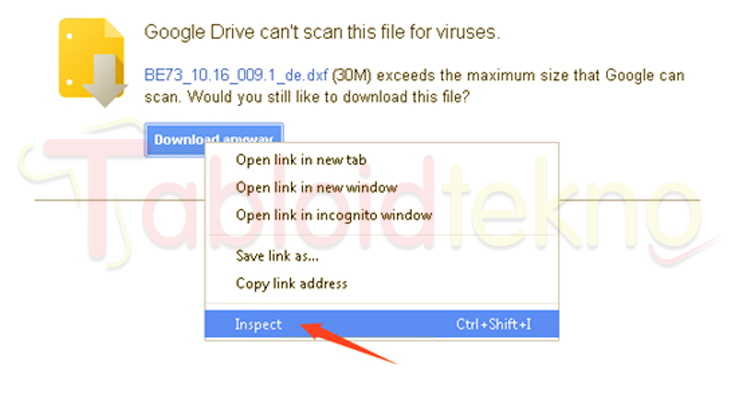Cara Mengatasi Tidak Bisa Download di Google Drive – Google drive merupakan cloud storage atau penyimpanan online berbasis awan yang dimiliki oleh google.
Google drive bisa digunakan secara gratis namun dengan batasan tertentu. Biasanya google drive digunakan untuk menyimpan atau backup file dari komputer atau smartphone.
File yang anda simpan di Google drive, bisa dibagikan ke publik dan bisa di download, selain itu jika file tersebut dalam bentuk dokumen seperti word, pdf dan lainnya akan tersedia documen viewer sehingga orang yang mengakses bisa melihat langsung tulisan atau isi dari dokumen tersebut.
Saat melakukan download di google drive, ada beberapa masalah yang sering terjadi, umumnya yaitu Limit download. Biasanya file ini termasuk file penting dan paling banyak dicari orang lain.
Akibat banyaknya orang yang mengakses dan mendownload dalam waktu 24 jam, maka file tersebut tidak bisa di download. Namun anda tidak perlu khawatir, berikut ini kami rangkum Cara mengatasi tidak bisa download di google drive yang wajib anda coba.
Mengatasi Limit Download Google drive
Jika anda mengalami kegagalan saat mendownload dan ada pesan limit download itu artinya terlalu banyaknya orang yang mengakses dan mendownload file tersebut dalam kurun waktu 24 jam.
Maka dari itu google membatasi tindakan download untuk sementara waktu. Untuk solusinya anda bisa melakukan langkah-langkah berikut ini.
- Pertama, silahkan salin alamat website google drive yang ingin anda download
- Buka browser lalu pastekan pada address bar, tetapi jangan di enter terlebih dahulu
- Perhatikan pada url yang anda salin tadi. Anda perlu menghapus tulisan &export=download dari url tadi dan ganti uc dengan open, lalu tekan enter
- Secara otomatis anda akan dialihkan kehalaman google drive dengan tampilan preview dari dokumen tersebut
- Pada pojok kanan atas, klik menu Google Drive + lalu pilih drive saya, fungsinya untuk menyimpan file tersebut ke google drive pribadi
- Pada berkas atau file tersebut klik kanan, lalu pilih Buat Salinan
- Sekarang, kembali ke halaman awal Google Drive atau ke google drive pribadi anda. Nantinya pada halaman awal akan ada berkas baru dengan nama awalan salinan
- Selanjutnya, file yang memiliki nama awalan salinan tersebut bisa anda download, klik kanan lalu pilih Download
Sampai disini anda sudah berhasil melakukan download file dari google drive yang limit. Dengan melakukan cara ini anda menyalink berkas google drive yang ingin di download ke google drive pribadi anda.
Tidak bisa download di Google drive menggunakan IDM
IDM atau internet download manager merupakan software yang akan membantu anda dalam mendownload file di internet, dengan menggunakan idm maka speed download akan menjadi cepat, download bisa otomatis dan lainnya.
Jika anda mengalami masalah saat download di google drive menggunakan IDM, anda bisa mengikuti tutorial dibawah ini.
- Pertama, buka browser lalu akses link google drive yang ingin di download
- Perhatikan url google drive tersebut, silahkan hapus drive.google.com/file/d dan /view, Jadi yang tersisa hanya ID File Host dari google drive
- Selanjutnya, anda perlu menambahkan https://googledrive.com/host/ tetap di depan id file host tadi, lalu tekan enter
- Nantinya file tersebut akan langsung di download, namun nama file hasil download-an tadi berbeda dengan nama file di google drive
- Buka menu download ada browser yang anda gunakan, lalu pada file yang terdownload klik kanan lalu cancel
- Selanjutnya, klik kanan pada file tersebut lalu salin alamat tautan atau copy link
- Lalu buka software IDM tersebut, lalu pilih Add URL, lalu paste alamat yang baru saja anda copy dan klik OK
- Lanjut klik Start Download
Perlu anda perhatikan, jika mendapatkan masalah saat selesai download dan file tersebut tidak memiliki ekstensi atau tidak bisa dibuka, maka ekstensi dari file tersebut harus anda tambahkan secara manual.
Contohya jika anda mendownload file dalam bentuk pdf, maka rename file yang sudah di download lalu tambahkan .pdf pada bagian akhir, begitu juga untuk file jenis lainnya.
Baca Juga:
- Download Mozilla Firefox Versi Lama
- Download HOOQ Untuk Laptop / PC
- Penyimpanan Tidak Memadai Saat Download
Demikianlah cara mengatasi tidak bisa download di google drive. Masalah umum yang sering dijumpai saat mendownload file di google drive, yaitu Limit access atau limit download.
Hal ini disebabkan karena terlalu banyak user yang mendownload file tersebut dalam hitungan waktu 24 jam, jadi lakukan cara pertama diatas untuk menyalin file tersebut ke google drive pribadi anda. Semoga bermanfaat.